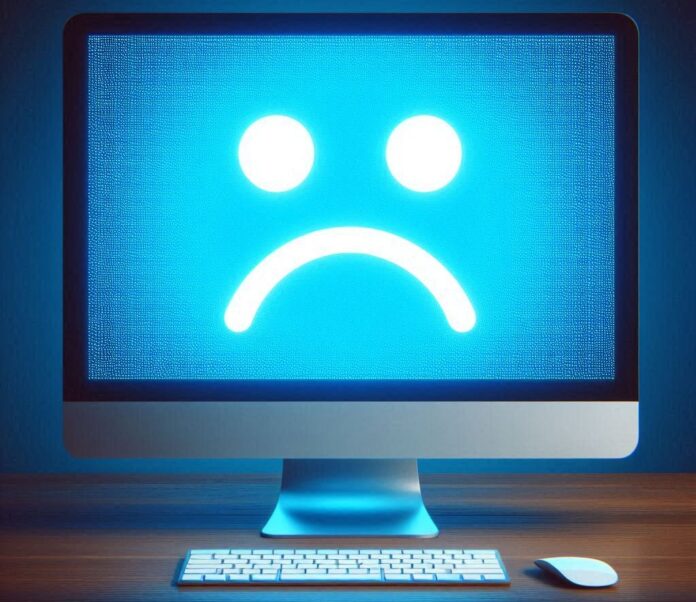Con il rilascio dell’ultimo aggiornamento di Windows 11 versione 24H2, molti utenti stanno riscontrando vari problemi tecnici, in particolare il temuto “Blue Screen of Death” (BSOD), che, per i meno avezzi di tecnologia, sarebbe la schermata blu della morte…del pc!
L’aggiornamento promette nuove funzionalità, miglioramenti di sicurezza e ottimizzazioni, ma si porta dietro anche diversi inconvenienti, specialmente legati alla compatibilità con alcuni software e hardware. Vediamo in dettaglio quali sono i problemi più comuni, le loro cause e le possibili soluzioni.
Errori blue screen of death e applicazioni incompatibili
Il BSOD, comunemente chiamato “schermata blu della morte,” è un errore critico che si verifica quando il sistema operativo incontra un conflitto che impedisce il normale funzionamento.
Con l’aggiornamento 24H2, Microsoft ha identificato numerosi casi di BSOD legati alla gestione della memoria e alla compatibilità con specifici driver e applicazioni. Uno dei problemi principali riguarda Voicemeeter, un’applicazione per la gestione audio. L’aggiornamento ha introdotto un nuovo gestore della memoria incompatibile con Voicemeeter, causando l’errore di memoria “MEMORY_MANAGEMENT” e portando al crash del sistema. Per risolvere temporaneamente il problema, Microsoft suggerisce di disinstallare Voicemeeter fino a quando non verrà rilasciato un aggiornamento che risolva il conflitto.
Cosa fare in caso di Blue screen of death
Un “Blue Screen of Death” (BSOD), o schermata blu, non vuol dire che il computer sia rotto per sempre. È semplicemente un messaggio di errore di Windows che appare quando c’è un problema serio e il sistema non riesce a continuare a funzionare. Spesso, è solo un blocco temporaneo causato da errori di programmazione o conflitti tra programmi e può essere risolto senza danni permanenti.
Il sistema, dopo il BSOD, spesso si riavvia da solo e torna a funzionare normalmente. Se il problema si ripete, ci sono vari modi per risolverlo: puoi riavviare il computer in modalità di sicurezza (una versione “essenziale” di Windows) per rimuovere programmi sospetti o fare un “ripristino del sistema,” che riporta il PC a uno stato precedente in cui funzionava bene. Anche aggiornare Windows e i programmi può aiutare, poiché molti di questi errori vengono risolti dagli aggiornamenti.
In sintesi, il BSOD sembra spaventoso, ma di solito non significa che il PC sia da buttare. Con un po’ di pazienza e, se serve, con l’aiuto di un tecnico, è possibile risolvere il problema e ripristinare il computer.
Problemi con il sistema anti-cheat nei videogiochi
Un altro problema frequente è legato a Easy Anti-Cheat, un software di protezione integrato in molti giochi per prevenire comportamenti illeciti online. Con l’aggiornamento 24H2, il sistema sembra riscontrare difficoltà a interagire con il nuovo sistema di gestione della memoria di Windows 11, causando blocchi e BSOD su dispositivi dotati di versioni più vecchie di questo software. Gli utenti di videogiochi dovrebbero quindi verificare la disponibilità di aggiornamenti per Easy Anti-Cheat prima di effettuare l’upgrade, oppure considerare di rimandare l’installazione dell’aggiornamento fino a quando Microsoft non avrà risolto il problema.
Dispositivi Asus e altri hardware non supportati
Alcuni modelli di computer ASUS, come i modelli X415KA e X515KA, sono particolarmente colpiti dal BSOD dopo l’aggiornamento. Microsoft ha confermato che questi dispositivi presentano problemi di compatibilità con l’aggiornamento 24H2, ed è stato posto un blocco per evitare che ricevano automaticamente l’aggiornamento fino a quando il problema non verrà risolto. Se hai uno di questi modelli, Microsoft consiglia di attendere ulteriori patch correttive prima di tentare un aggiornamento manuale.
Problemi di compatibilità con i driver intel smart sound technology
Alcuni utenti che utilizzano driver Intel Smart Sound Technology (SST) per la gestione dell’audio stanno riscontrando il BSOD su dispositivi aggiornati alla versione 24H2. Questo driver, essenziale per i processori più recenti Intel, sembra essere incompatibile con il nuovo aggiornamento, portando il sistema a crashare. In questo caso, è consigliabile disinstallare temporaneamente il driver o attendere aggiornamenti da parte di Intel e Microsoft, che hanno già identificato il problema e stanno lavorando a una soluzione.
Altri problemi di compatibilità e crash delle applicazioni
Alcune applicazioni specifiche, come il Safe Exam Browser (versione 3.7 o precedenti), presentano incompatibilità con la versione 24H2, rendendo impossibile il loro utilizzo dopo l’aggiornamento. Per chi utilizza queste applicazioni, Microsoft consiglia di attendere un aggiornamento compatibile del software o, in alternativa, di disinstallarle temporaneamente fino a quando non verrà risolta la problematica.
Problemi con i sensori di impronte digitali
Un altro problema noto riguarda i sensori di impronte digitali, che potrebbero smettere di funzionare o causare il blocco del dispositivo dopo la chiusura di una sessione. Questo problema si verifica su diversi modelli di laptop dotati di sensori biometrici. Microsoft consiglia di verificare la disponibilità di aggiornamenti per il firmware del sensore, oppure di rimuovere temporaneamente il driver finché non viene implementata una soluzione.
Opzioni di ripristino e rimozione dell’aggiornamento
Se hai già installato l’aggiornamento 24H2 e stai riscontrando problemi, esiste la possibilità di tornare alla versione precedente di Windows 11. Per farlo, segui questi passaggi:
- Vai su Impostazioni > Sistema > Ripristino.
- Sotto la sezione Opzioni di ripristino, seleziona Torna alla versione precedente di Windows.
- Segui le istruzioni sullo schermo per completare il rollback.
Questa procedura rimuoverà l’aggiornamento recente e ripristinerà la versione stabile precedente del sistema operativo. Microsoft consiglia questa soluzione temporanea a chi sta riscontrando problemi gravi, suggerendo di attendere future patch correttive.
Come prepararsi all’aggiornamento: consigli utili
Per chi non ha ancora installato l’aggiornamento ma desidera farlo, è consigliabile seguire alcune precauzioni:
- Verifica la compatibilità del sistema: Controlla sul sito di Microsoft o del produttore del tuo computer eventuali comunicazioni riguardo alla compatibilità dell’aggiornamento con il tuo dispositivo.
- Effettua un backup completo: Prima di aggiornare, effettua un backup completo dei tuoi dati per evitare di perderli in caso di crash o errori durante l’installazione.
- Aggiorna i driver: Verifica che tutti i driver siano aggiornati, in particolare quelli audio, video e dei dispositivi di input come i lettori di impronte digitali.
- Disabilita o rimuovi software potenzialmente incompatibili: Rimuovi temporaneamente software che sono già noti per creare problemi, come Voicemeeter o versioni obsolete di Easy Anti-Cheat.
- Attendi conferme di stabilità: Se non hai necessità impellente di aggiornare, attendi qualche settimana per valutare la stabilità dell’aggiornamento e per permettere a Microsoft di risolvere eventuali problemi.
L’aggiornamento 24H2 di Windows 11 offre nuove funzionalità e miglioramenti, ma introduce anche problemi di compatibilità che stanno causando il BSOD su diversi dispositivi. Microsoft è consapevole di questi inconvenienti e ha già bloccato l’aggiornamento su dispositivi particolarmente vulnerabili, come alcuni modelli ASUS o quelli con specifici driver audio Intel.
Seguire le raccomandazioni di compatibilità e fare attenzione ai software potenzialmente incompatibili può aiutare a prevenire errori critici.
Se stai già riscontrando problemi, il rollback alla versione precedente può essere una soluzione temporanea in attesa di future patch da parte di Microsoft. Come sempre, in caso di dubbi, è meglio attendere aggiornamenti ufficiali e ulteriori comunicazioni da Microsoft per garantire la stabilità del sistema.
Potrebbe interessarti anche:
Rifiuti elettronici: dove vanno a finire? L’inchiesta di Greenpeace